
Съдържание:
- Консумативи
- Стъпка 1: Стъпка 2: Подготовка на бутоните
- Стъпка 2: Стъпка 3: Подготовка на светодиодите
- Стъпка 3: Стъпка 4: Подготовка на зумера/музиката
- Стъпка 4: Стъпка 5: Подготовка на кода
- Стъпка 5: Стъпка 6: Създаване на екран за добре дошли
- Стъпка 6: Стъпка 7: Създаване на истински изявления
- Стъпка 7: Стъпка 8: Създаване на функции
- Стъпка 8: Стъпка 10: Бягайте
- Автор John Day [email protected].
- Public 2024-01-30 07:51.
- Последно модифициран 2025-01-23 12:59.

Целта на това е да създадете игра на малиново пи, използвайки музика, бутони, светлини и зумер! играта се нарича аса и целта е да се доближи максимално до 21, без да се пресича
Стъпка 1: Подготовка на Raspberry Pi Вземете малиновото pi и включете клавиатура, мишка, Ethernet кабел и монитор
Сега включете захранващия кабел
Сега прикрепете лентовия кабел и дъската
Консумативи
Материали
1 червен светодиод
1 жълт светодиод 1 зелен светодиод 1 зумер 1 малиново пи монитор мишка клавиатура високоговорител 6 мъжки/мъжки проводника
Стъпка 1: Стъпка 2: Подготовка на бутоните

Вземете 3 бутона и подравнете в самия край на дъската
След това прикрепете резистор към всеки от бутоните и накарайте резистора да заземи След това прикрепете проводник към всеки бутон (Кабелите трябва да бъдат свързани към GPIO щифтове)
Стъпка 2: Стъпка 3: Подготовка на светодиодите

Настройвате светодиодите в един ред
Уверете се, че светодиодите са червени, жълти, зелени, за да изглежда по -привлекателно визуално
Прикрепете резистор към всяка верига
Прикрепете проводниците към gpio щифтове и след това към резистора/Led (ако е необходимо заземяващи щифтове)
Стъпка 3: Стъпка 4: Подготовка на зумера/музиката

Погледнете долната част на зумера и определете положителния и отрицателния кабел
Прикрепете положителния кабел към gpio, а отрицателния - към заземяващ щифт
Ако е необходимо, добавете допълнителни мъжки/женски кабели
(По избор)
-Свържете Bluetooth устройство към малиновото пи в секцията Bluetooth, за да чуете музика
Стъпка 4: Стъпка 5: Подготовка на кода

Импортирайте необходимите библиотеки, показани по -долу в изображението
Присвояване на светодиоди, бутони и зумер на gpio pin стойност
Подгответе изображенията, които искате да използвате, като ги запишете на същото място, където сте запазили кода на python
Добавете изображението в кода с помощта на pygame.image.load и го присвойте на променлива
Стъпка 5: Стъпка 6: Създаване на екран за добре дошли

Копирайте показания код и прочетете коментарите за това, което прави всеки ред
Настройте координатите в командата surface.blit навсякъде, където искате да поставите вашите изображения. (в идеалния случай подобни координати биха работили най -добре)
Стъпка 6: Стъпка 7: Създаване на истински изявления


Въпреки че се изискват верни твърдения, за да се проверява винаги дали е натиснат бутон
Докато истинското изявление по -долу показва run2, който създава кутия за началния екран, която позволява на потребителите да продължат в играта на карти
Игнорирайте start (), засега ще имаме нужда от това по -късно
След като цифровият бутон е натиснат, преминаваме към главното, докато е вярно
По -долу е основният, но истински код на изявление, който трябва да копирате, който взаимодейства с бутони и функции
Стъпка 7: Стъпка 8: Създаване на функции



Трябва да създадете множество функции, които включват start, process_bz, process_symbol, lost_bz, win_bz, Dealcard, Compcard и end
Тези функции са на снимките по -долу и идват с коментари
Копирайте кода и го поставете над кода на екрана за зареждане, но под кодовете на променливите
-Копирайте ВСИЧКИ функции по -горе, тъй като всички те играят жизненоважна роля в играта. -Всяка функция идва с коментари, за да обясни какво прави кодът
Стъпка 8: Стъпка 10: Бягайте

Пуснете играта и й се насладете
Препоръчано:
Как да направите мултиплейър игра с Arduino контролери: 6 стъпки

Как да си направим мултиплейър игра с Arduino контролери: Замисляли ли сте се как разработчиците на игри създават невероятни игри, които хората от цял свят обичат да играят? Е, днес ще ви дам само малък намек за това, като направя малка мултиплейър игра, която ще се контролира от контролер на Arduino
Скенер за карти за машина за търговия с карти: 13 стъпки (със снимки)

Скенер за карти за машина за търговия с карти: Скенер за карти за машина за търговия с карти Протоколът за промените може да бъде намерен в последната стъпка. Предистория Обясних основната мотивация на моя проект във Въведението за подаване на карти. Но накратко, моите деца и аз натрупахме голямо количество търговски карти b
Сортировчик на карти за машина за търговски карти (актуализация 2019-01-10): 12 стъпки (със снимки)

Сортировчик на карти за машина за търговия с карти (Актуализация 2019-01-10): Сортировчик на карти за машина за търговия с карти Протоколът за промени може да бъде намерен в последната стъпка. Предистория Вече обясних мотивацията на моя проект в статията за подаване на карти. Но накратко, моите деца и аз натрупахме голямо количество карта за търговия
Игра на карти с овча глава с Esp8266: 4 стъпки
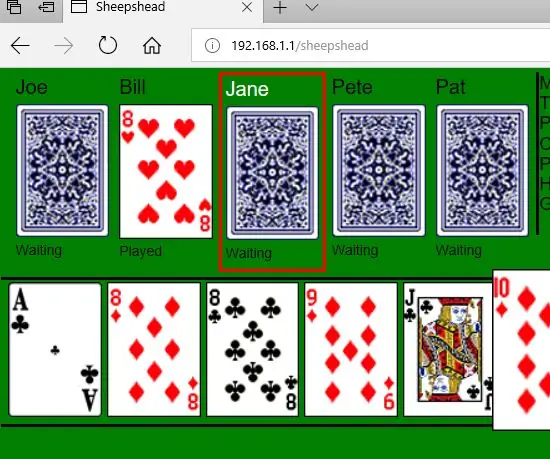
Игра на карти Sheepshead с Esp8266: Sheepshead е игра на карти, която моите лели и чичовци биха играли по време на семейни събирания. Това е трик с игра на карти, произхождаща от Европа. Има няколко версии, така че моята версия може да е малко по -различна от тази, която играете. Във версията, която прилагам
Проектирайте и изградете кутия за MP3 плейър с карти за игра: 9 стъпки

Проектиране и изграждане на калъф за MP3 плейър с карти за игра: Тъй като моят MP3 плейър се оказа не популярен, няколко компании направиха калъфи за него и не се наслаждаваха на избора ми, реших да направя свой собствен. След няколко лоши идеи, няколко добри идеи, много неуспешни и полузавършени дела, най-накрая създадох такъв, който
